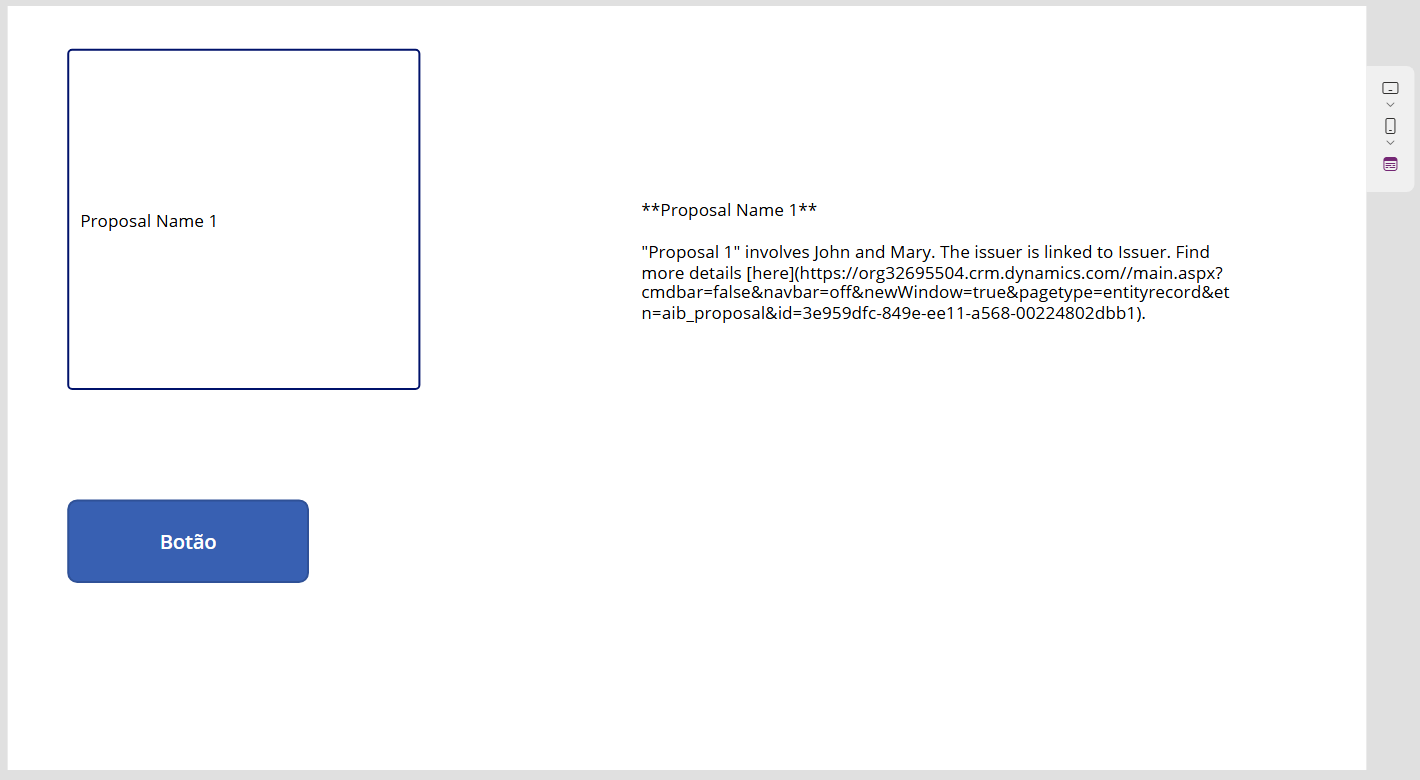Usar um prompt fundamentado em um aplicativo de tela
Neste exercício, você usa seu prompt fundamentado em um aplicativo de tela.
Criar um aplicativo
Para criar um aplicativo, siga estas etapas:
Faça login no Power Apps.
No painel de navegação esquerdo, selecione + Criar.
Selecione Aplicativo em branco > Aplicativo de tela em branco > Criar.
Dê ao seu aplicativo o nome de Aplicativo de prompt de aprendizado (ou use um nome de sua escolha).
Selecione Tablet ou Telefone como formato.
Selecione Criar.
No painel de navegação esquerdo, selecione Dados > Adicionar Dados, selecione uma fonte de dados e pesquise por Learning grounded prompt.
Usar o aplicativo
Depois de instalar o Learning grounded prompt em seu aplicativo, você poderá usá-lo. No menu da barra, conclua estas etapas:
Selecione + Inserir > Entrada de texto.
Selecione + Inserir > Rótulo de texto.
Selecione + Inserir > Botão.
Redimensione o rótulo/texto/botão das janelas conforme sua conveniência.
No painel de navegação esquerdo, selecione ButtonCanavas1.
Selecione Propriedade > OnSelect. Na barra de fórmulas, digite Set(var,'Learning grounded prompt'.Predict(TextInput1.Text)).
No painel de navegação esquerdo, selecione Label1. Na barra de fórmulas, insira var.Text.
Salve o aplicativo.
Executar o aplicativo
Depois, você executar o aplicativo seguindo estas etapas:
Selecione o botão Executar.
Na janela Textinput1, insira Nome da proposta 1.
Selecione Botão.
Em Label1, revise o resultado.